Синхронизация контактов Android с Google занимает минимум времени и позволяет сохранить важные данные для всех устройств, подключённых к одной учётной записи. Рассмотрим особенности переноса информации и подключения аккаунта для разной техники.
Преимущества синхронизации
Основное преимущество функции — сохранение важных данных, включая пользовательские файлы. Процесс синхронизации предусматривает перенос информации с одного устройства на онлайн-профиль сервиса Google, за счёт авторизации через который она становится доступна на любой подключённой технике.
Что даёт синхронизация:
- сохранение пользовательских данных;
- доступ к информации с разных устройств через один аккаунт;
- возможность восстановления утерянных данных через синхронизацию.
Информация будет автоматически обновляться в облаке сервиса при активации такой опции. Обновление информации в облаке очень удобно, поскольку спасает от внезапной утери смартфона или его поломки. Так переносить данные вручную не придётся — достаточно авторизоваться в созданном аккаунте.
Как сохранить контакты при смене телефона / Зачем хранить контакты в аккаунт google / Синхронизация
Google предлагает всем владельцам андроид-устройств очень удобный принцип переноса данных. Сервис располагает собственным облачным хранилищем (Диск) и другими практичными инструментами.
Добавляем Google-аккаунт
При начале работы с любым устройством на Android система предложит создать аккаунт для входа в Play Market (магазин приложений) и других сервисов. Без него невозможно скачивать приложения, поэтому, если ранее пользователь пропустил этот шаг, добавить профиль можно через настройки устройства.
Для этого нужно:
- зайти в меню и найти раздел Google;
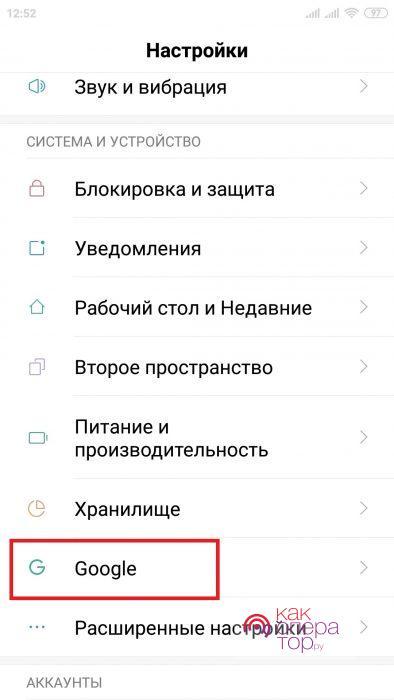
- также можно добавить аккаунт через «Синхронизацию» — прокрутить доступные варианты вниз и нажать на «Добавить аккаунт»;
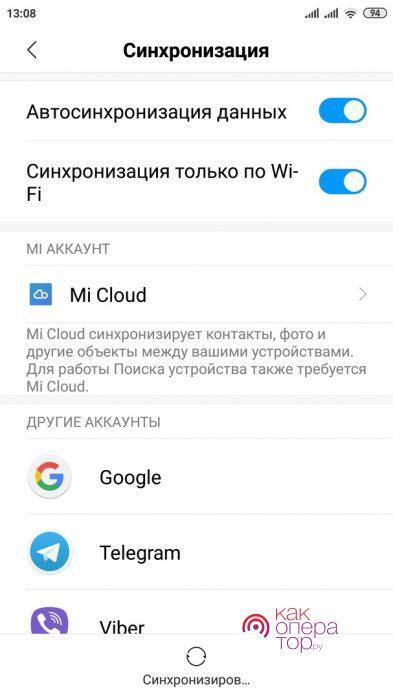
- далее остаётся следовать понятным инструкциям.
Поскольку для регистрации на сервисе потребуется адрес электронной почты, устройство тут же предложит зарегистрировать (или авторизоваться в имеющемся) ящик Gmail.
Активируем синхронизацию
- в соответствующем разделе необходимо активировать автоматическую опцию и её произведение исключительно через Wi-Fi, чтобы не тратить трафик мобильной точки доступа;
- далее достаточно убедиться, что учётная запись появилась в списке доступных аккаунтов.
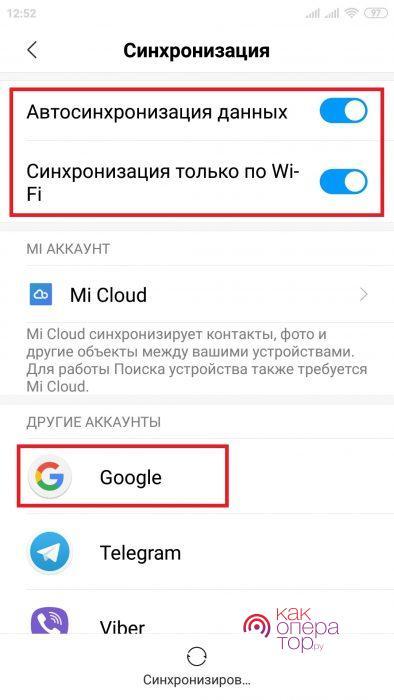
- чтобы настроить список данных, которые будут автоматически сохраняться на сервисе, необходимо перейти в раздел Google в меню;
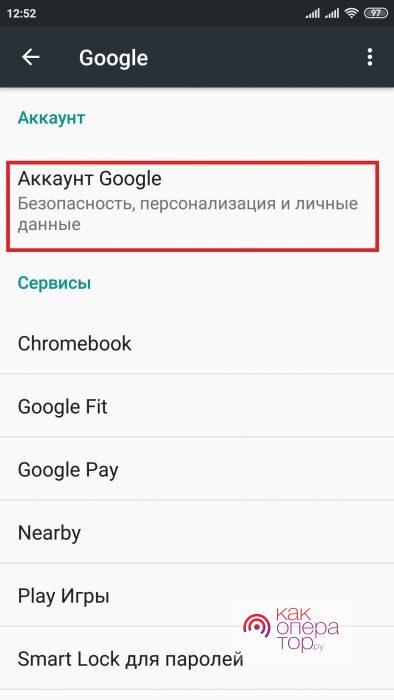
Как сохранить Контакты сим карты телефона в Гугле ? Вечная записная книга !
- далее нажимаем на «Аккаунт Гугл» и отмечаем тумблером все данные, которые необходимо синхронизировать;
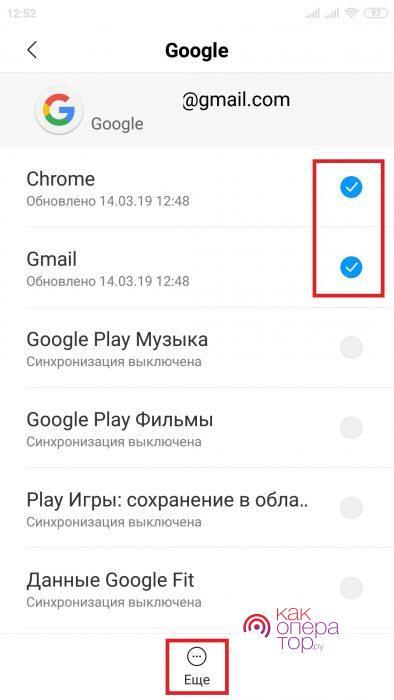
- нажав на «Ещё» внизу экрана, подтверждаем операцию.
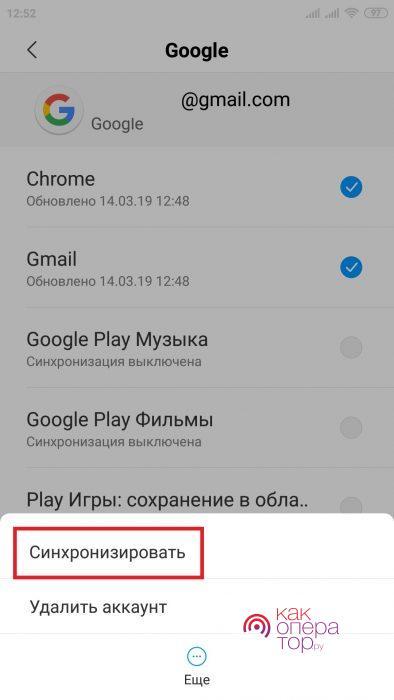
Отключить синхронизацию можно в том же разделе настроек.
Включаем отображение контактов
Чтобы увидеть синхронизированные данные на новом устройстве, нужно зайти в телефонную книгу и через меню настроек перейти в раздел «Показать контакты». Там станет доступен список всех подключённых учётных записей. Выбрав электронный ящик, на котором зарегистрирован профиль, пользователь автоматически сделает видимым сохранённую ранее информацию.
Как внести исправления в Google-контакты
Внести какие-либо изменения в сохранённые номера можно через сайт Google Контактов или приложение на смартфоне.
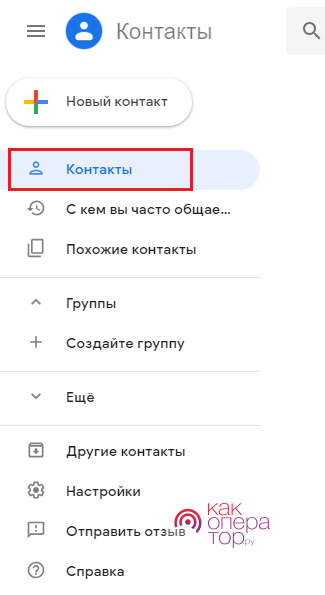
Второй вариант удобнее, поскольку не требует задействовать дополнительные устройства — компьютер. Чтобы внести изменения через приложение, необходимо:
- скачать приложение из Play Market и установить его на телефон;
- включить ПО и дождаться, пока в списке появятся все сохранённые номера, прошедшие синхронизацию через учётную запись;
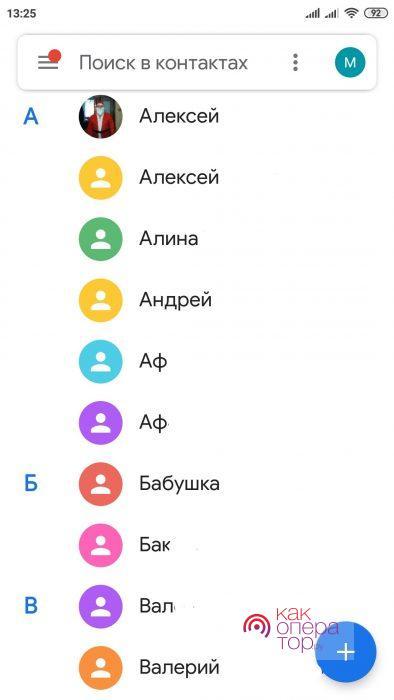
- нажать на нужный контакт, чтобы перейти к подробной информации;
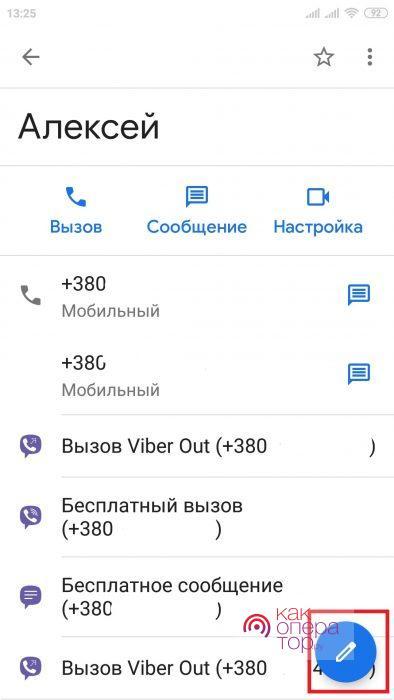
- в нижнем правом углу тапнуть по иконке с пером, чтобы начать редактировать.
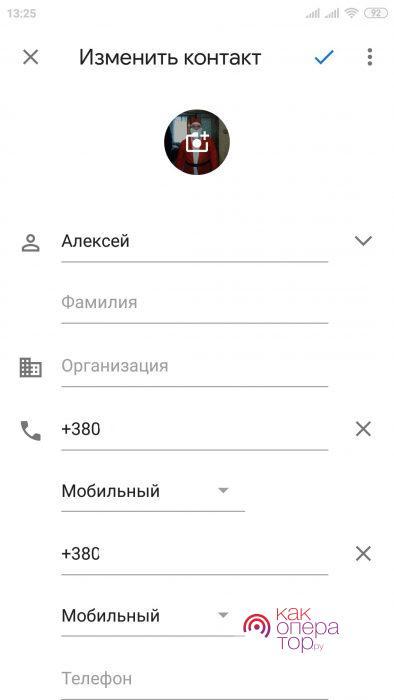
После этого все изменения отобразятся на каждом устройстве, подключённом к одному и тому же аккаунту Гугл.
Почему контакты с Google на Android не синхронизируются
Если вы столкнулись с тем, что контакты не синхронизировались, это может быть по таким причинам:
- отсутствие стабильного Wi-Fi-интернета — при активации опции, которая позволяет выгружать данные только через вай-фай, устройство сохранит их при наличии нормального подключения, но не раньше;
- отключена автоматическая функция — достаточно включить её в настройках телефона, как было указано выше;
- на другом устройстве не выполнен вход в учётную запись или по ошибке выбран другой аккаунт.
Поскольку сервисы Гугл доступны каждому владельцу смартфонов, независимо от операционной системы, которая на них установлена, использовать их возможности очень удобно. Процедура синхронизации позволяет получить доступ к информации, включая контакты и даже пользовательские файлы, через одну учётную запись при авторизации на разных устройствах. Этот процесс занимает минимум времени и помогает не потерять важные номера.
Источник: kakoperator.ru
Как синхронизировать контакты с Андроида на Google?
Узнав, как восстановить удалённые СМС на Андроиде, и подготовившись к возможным неприятным сюрпризам в будущем, пользователь может наслаждаться жизнью — или ещё сильнее увеличить уровень безопасности данных и перенести часть важной информации в облако Google. В частности, это касается хранимых в телефоне контактов. Как проводится синхронизация в аккаунте Гугл — попробуем разобраться.
Как синхронизировать контакты с Google?
Если учётная запись Гугл уже привязана на телефоне под управлением Android (обычно это делается на этапе первичной настройки), то синхронизироваться с облаком будет не сложнее, чем заблокировать номер. Пользователю нужно:
- Войти в меню приложений ОС Андроид и открыть «Настройки».
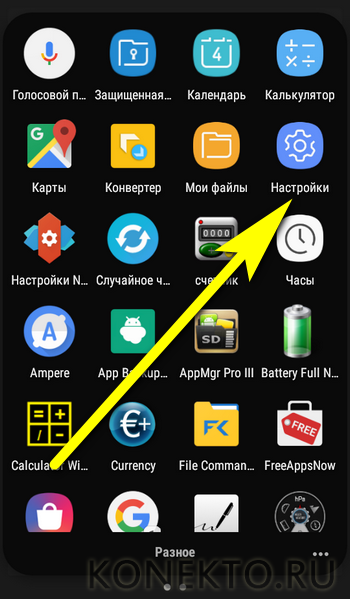
- Найти раздел «Облако и учётные записи» или имеющий схожее наименование — именно здесь можно посмотреть свои текущие аккаунты и сохранить контакты с телефона.

- В подразделе «Учётные записи».
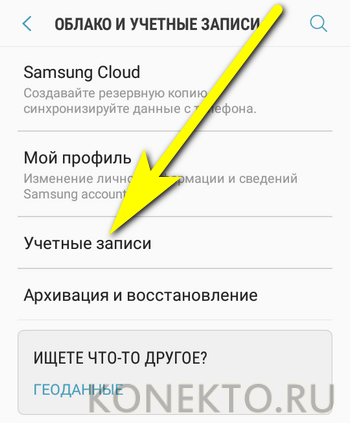
- Перейти к пункту Google и, чтобы синхронизировать контакты со смартфона на Android.
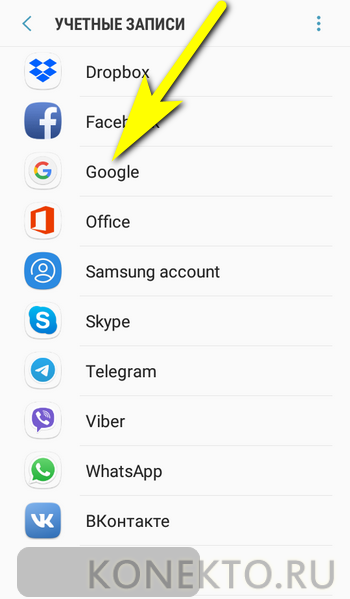
- Выбрать привязанный аккаунт, пролистать страницу вниз.
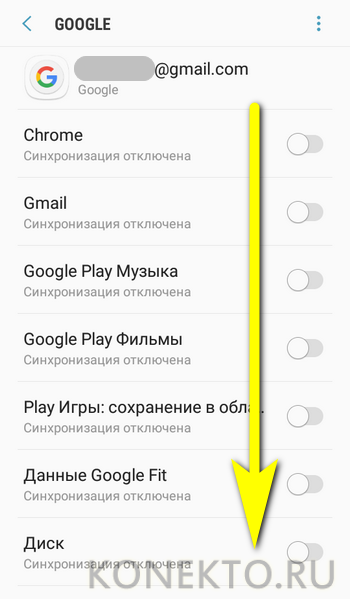
- И передвинуть ползунок возле заголовка «Контакты» в положение «Включено» — а если таких заголовков несколько, сделать это для каждого из них.
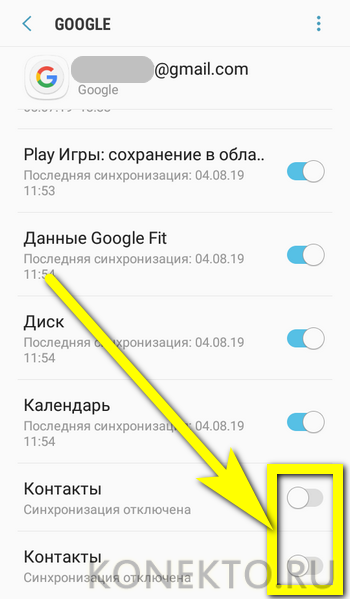
- Дождаться, пока синхронизация будет завершена.
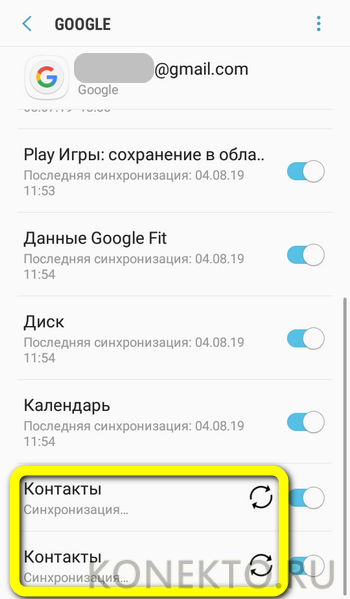
У пользователя успешно получилось добавить контакты в аккаунт, уже зарегистрированный на смартфоне под управлением ОС Андроид. Если привязка профиля ещё не была произведена, необходимо:
- В уже известном подразделе «Учётные записи» выбрать опцию «Добавить».
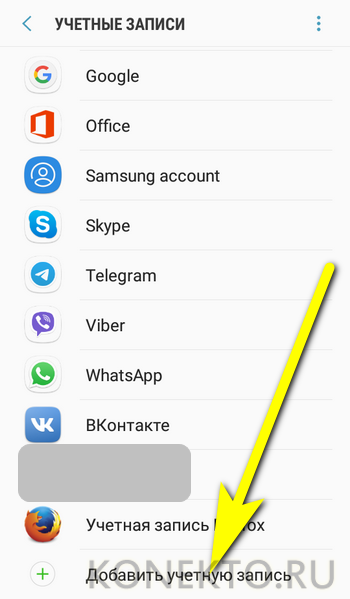
- Найти пункт Google (это проще, чем перекинуть контакты с Андроида на Андроид) и тапнуть по нему.
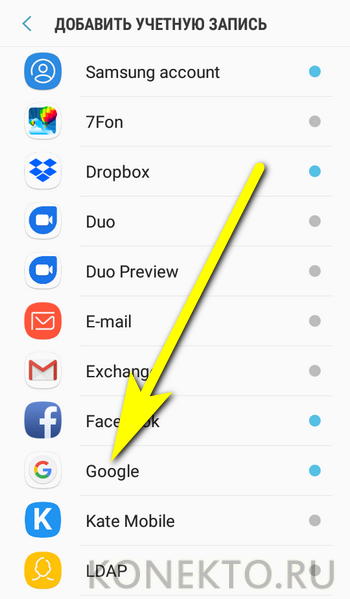
- Подождать, пока система подготовит форму авторизации.
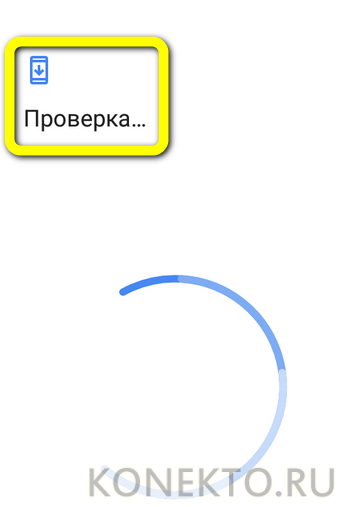
- И ввести, как обычно при входе в аккаунт, свой логин.

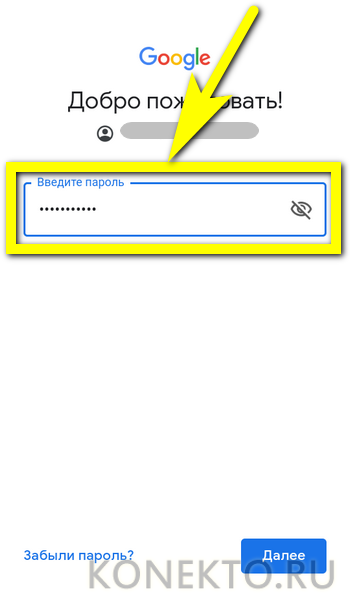
Важно: после привязки учётной записи пользователь, собирающийся синхронизировать контакты на телефоне Android, должен действовать точно так же, как в первом случае — и, разумеется, не разрывать интернет-соединение до завершения процесса.
Ещё один способ загрузить контакты, которые хранятся на смартфоне, в облако Гугл — воспользоваться телефонной книжкой:
- Войти в меню «Контакты».
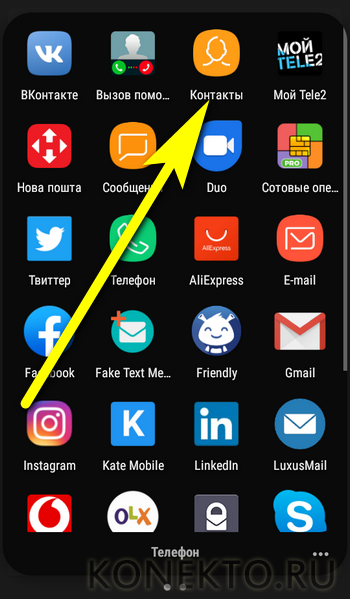
- Тапнуть по находящимся в правом (реже — левом) углу экрана трём точкам.

- И выбрать в выпадающем меню пункт «Управление контактами».
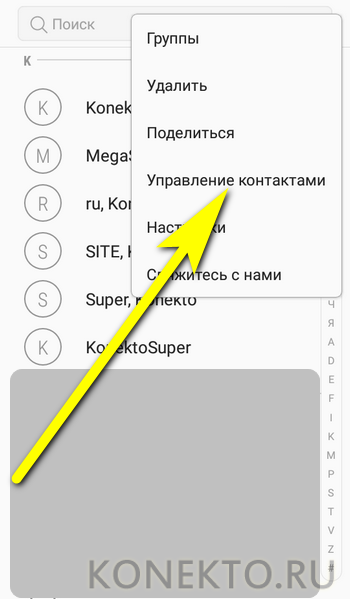
- Перейти в раздел «Синхронизация контактов».
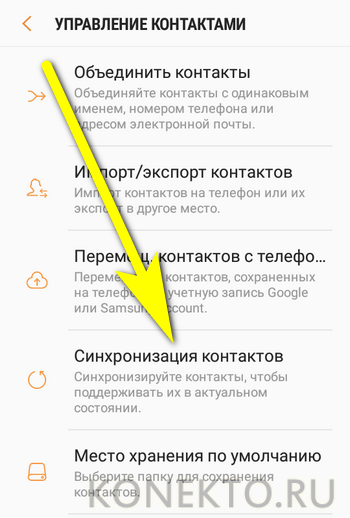
- И перевести ползунок в поле аккаунта Google в позицию «Включено».
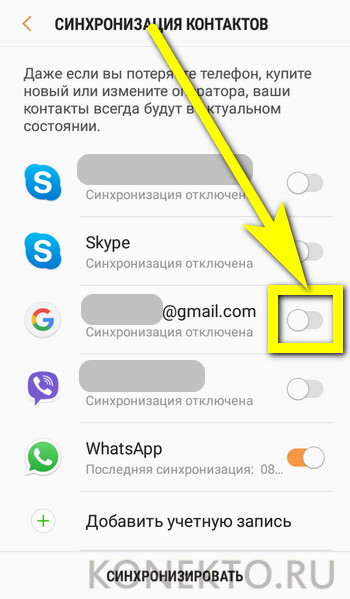
- Если телефон на Android не начал синхронизировать контакты автоматически — нажать на соответствующую кнопку внизу страницы.
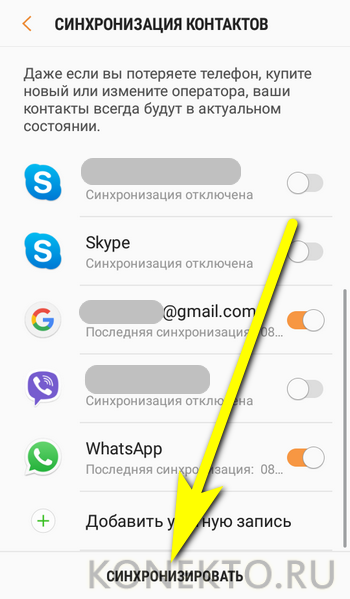
- Чтобы убедиться, что синхронизация успешно завершена, следует в пункте «Настройки контактов» выбрать опцию «Показать контакты».
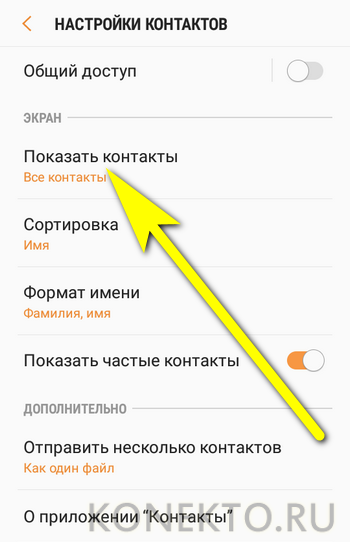
- И задать отображение только данных, которые хранятся в Гугл-облаке.
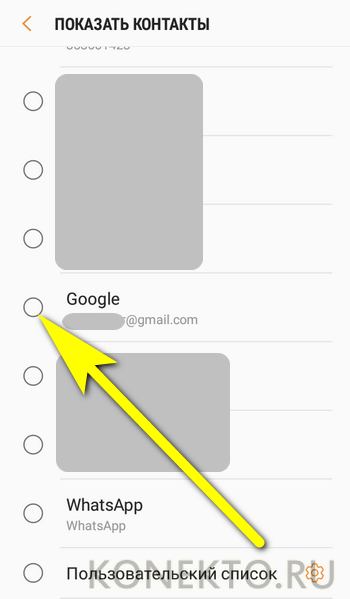
Важно: если в результате пользователь не увидит в списке ни одного номера или не сможет отыскать последние синхронизированные, придётся повторить всё заново — или удалить прикреплённый аккаунт Google и привязать его заново.
Как посмотреть контакты в Гугл-аккаунте?
Посмотреть контакты, которые хранятся в учётной записи Гугл, можно с помощью мобильного или «стационарного» браузера. Юзеру потребуется:
- Перейти на сайт — google.com и, нажав на кнопку «Войти», располагающуюся в правом верхнем углу окна.
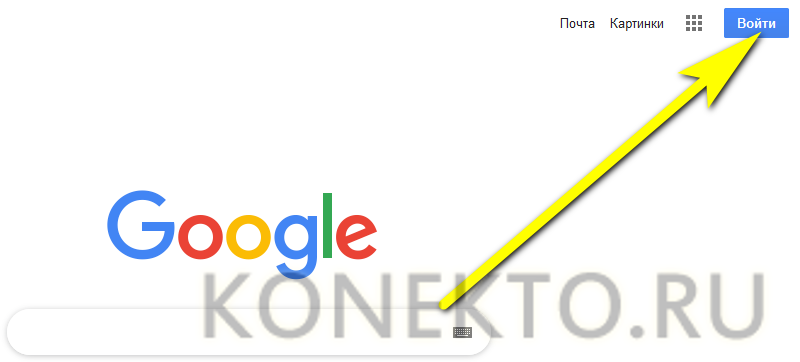
- Авторизоваться в своём аккаунте Google.
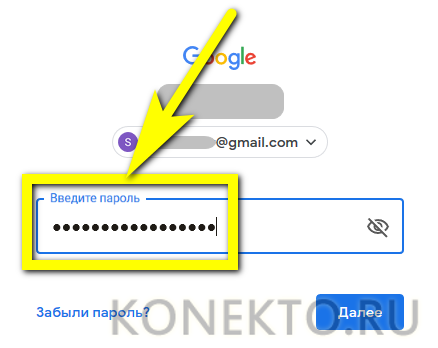
- Щёлкнуть по находящейся рядом с аватаркой профиля иконке, состоящей из девяти прямоугольничков.

- И выбрать в выпадающем окне пункт «Контакты».
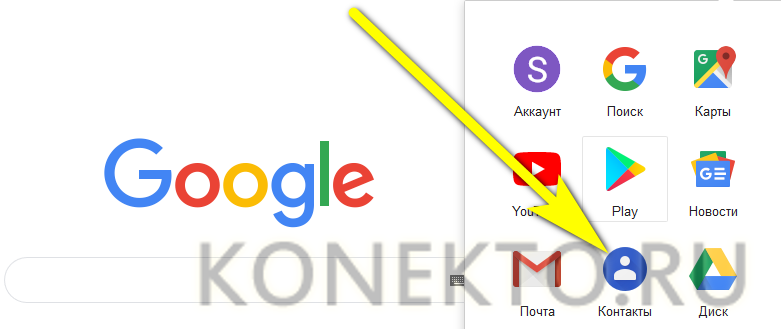
- На открывшейся странице можно не только ознакомиться со списком всех имён и номеров, которые пользователю успешно удалось синхронизировать с облачным хранилищем, но и перенести контакты с телефона на компьютер.
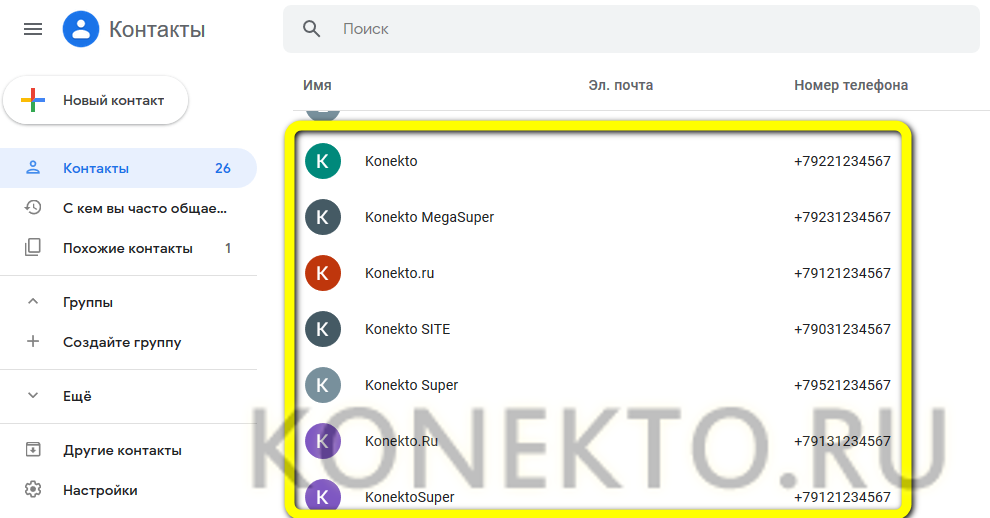
- Если отображение кажется неудобным, можно, кликнув по трём точкам вверху справа, задать собственный порядок столбцов.
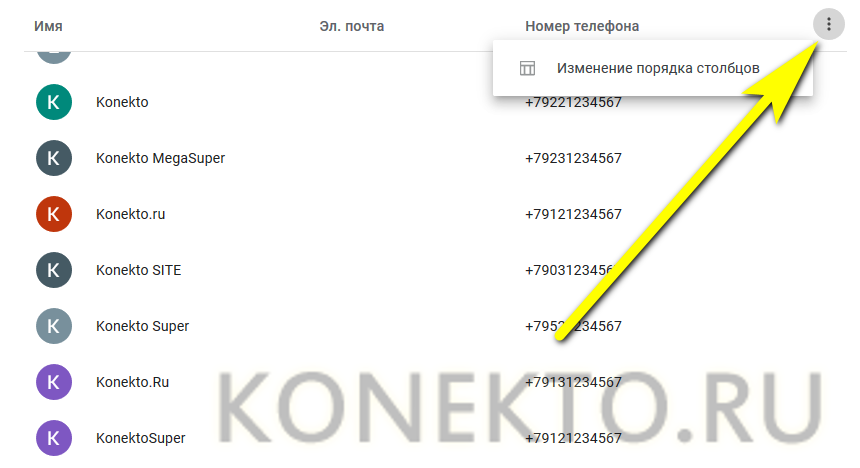
- И менять их местами сколько угодно (за исключением первого — «Имени»).

- Помимо просмотра, владелец смартфона на Android может экспортировать контакты: все.
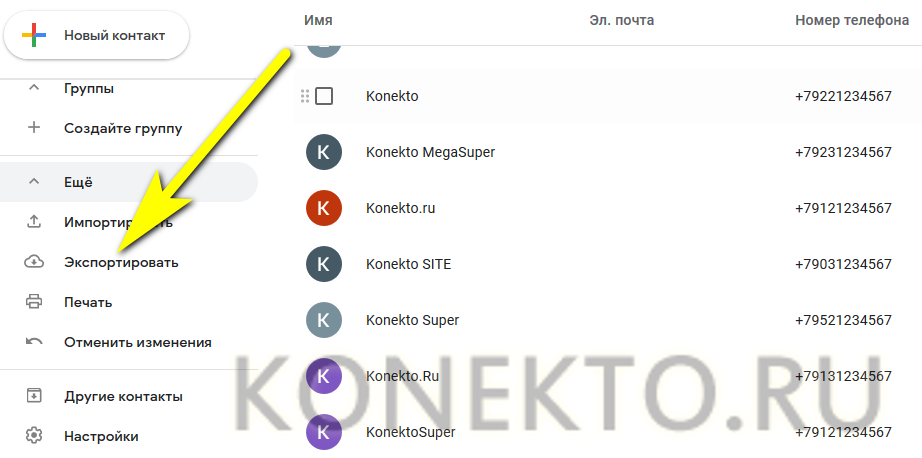
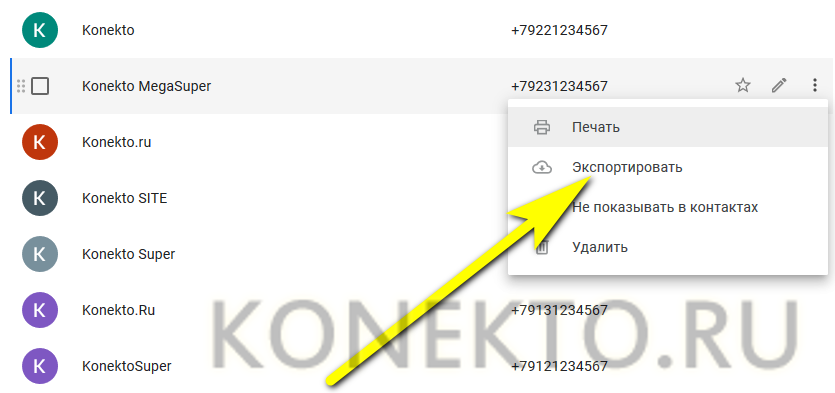
Совет: если комфортному просмотру контактов в аккаунте Гугл мешают лишние записи, их можно на время исключить из списка отображаемых, выбрав соответствующую опцию в контекстном меню.
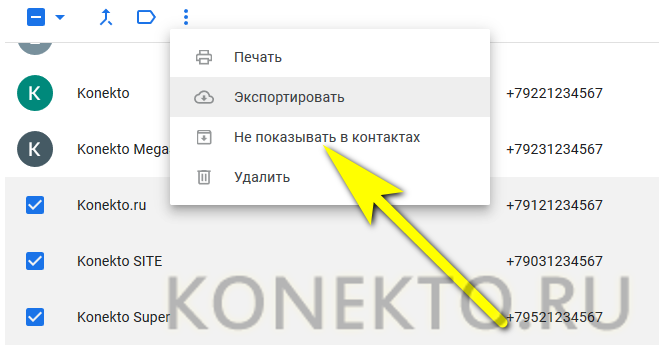
Подводим итоги
Чтобы синхронизировать контакты, которые хранятся на телефоне под управлением ОС Андроид, с Гугл-аккаунтом, нужно привязать свою учётную запись и активировать опцию в «Настройках». Актуализировать данные в облаке можно и из меню «Контакты». Просмотреть контакты, сохранённые в профиле, удастся как на компьютере, так и на смартфоне — достаточно авторизоваться и открыть в контекстном меню соответствующий раздел.
Смотрите также
- Как проверить телефон на прослушку?
- Как узнать музыку из видео на Ютубе?
- Тарифы Мегафон 2021 года
Источник: konekto.ru
Как скопировать контакты телефона на Гугл Диск
Синхронизация контактов устройства с сервисом Google Drive – очень полезная функция, которая доступна всем пользователям, имеющим Гугл-аккаунт. Перейти к работе с информацией виртуального хранилища можно, авторизовавшись под своей учётной записью Gmail. При этом вход может быть осуществлён с любого девайса при наличии доступа к сети интернет.
Синхронизация контактов телефонной книги в Гугл Диск позволит не беспокоиться о потере данной информации, если вдруг смартфон выйдет из строя или выручит при внезапной его разрядке. Возможность осуществить важный звонок с другого аппарата при этом будет доступна пользователю, если сделать копию списка в облачном хранилище.

Рассмотрим, как сохранить контакты на Гугл Диск с устройства на базе Андроид. Условием успешного процесса синхронизации будет наличие действующего аккаунта Gmail и работающий интернет.
Как скопировать контакты телефона на Гугл Диск
Активировать синхронизацию девайса на базе операционной системы Android с облаком, и добавить номера телефонов в хранилище можно разными способами. Процесс может немногим отличаться в разных версиях операционной системы. Рассмотрим, как перекинуть телефонную книжку в облако:
Способ 1

- Переходим в телефонную книжку;
- Жмём функциональную клавишу, расположенную слева для вывода дополнительного меню;
- Выбираем «Объединить с Google», подтверждаем действие, после чего на экран выводится сообщение об успешном объединении контактов с аккаунтом.
Как получить безлимитное облако Гугл
Теперь все мобильные номера справочника скопированы в облако сервиса, а о потере данных уже можно не беспокоиться. При помощи учётной записи всегда можно будет вытащить эту информацию на другое устройство.
Способ 2
- Переходим к настройкам смартфона;

- Находим в меню «Учётные записи и синхронизация» (зависимо от версии ОС Андроид данный пункт может именоваться по-другому, тогда ищем близкий по значению);
- Здесь выберем Google-аккаунт из открывшегося списка, который также включает и другие учётки всевозможных приложений, установленных на вашем телефоне;

- Пролистываем вниз меню настроек, затем жмём круговую стрелку возле строки «Синхронизировать контакты»;
- Снизу под опцией видны дата и время последней процедуры, после успешногообмена данными они сменяются текущими показателями.

Существует ещё один способ, позволяющий перенести справочник номеров абонентов на просторы хостинга. Он подойдёт при отсутствии возможности сделать это вышеперечисленными методами, например при невозможности подключить телефон к сети, тогда как на компьютере интернет есть.
Как восстановить чаты WhatsApp из Гугл Диска
Способ 3
- Перейдя к справочнику абонентов, создаём его копию нажатием кнопки «Экспорт» и сохраняем;
- После этого файл переносим на ПК любым удобным для вас методом;
- Заходим в почтовый ящик с компьютера и переходим в «Контакты»;

- Далее жмём кнопку «Ещё», выбираем опцию «Импорт»;

- Теперь все номера отобразятся на этой странице.
Вы получите возможность также корректировать списки абонентов из облачного хранилища. Просмотр и редактирование скопированных данных телефонного справочника доступны со страницы www.google.com/contacts.
Гугл Драйв хранит копию справочника в разделе «Резервные копии» из меню навигации, расположенном слева. Здесь же видна дата последнего процесса синхронизации.
Как вернуть контакты
Загрузить сохранённую телефонную книгу на смартфон или планшет можно следующим образом:
- Переходим к настройкам девайса;
- Выбираем раздел «Аккаунты и синхронизация»;

- Жмём «Google», выбираем из списка или вводим наименование необходимой учётки Gmail, из облака которой нужно переместить номера;
- Заходим в пункт «Меню» и жмём кнопку «Синхронизировать сейчас», что запустит процесс передачи данных;

После совершения таких манипуляций система вернёт утраченную телефонную книжку из облачного сервиса на устройство.
Источник: xn—-7sbaruhf3cgg7c6c.xn--p1ai